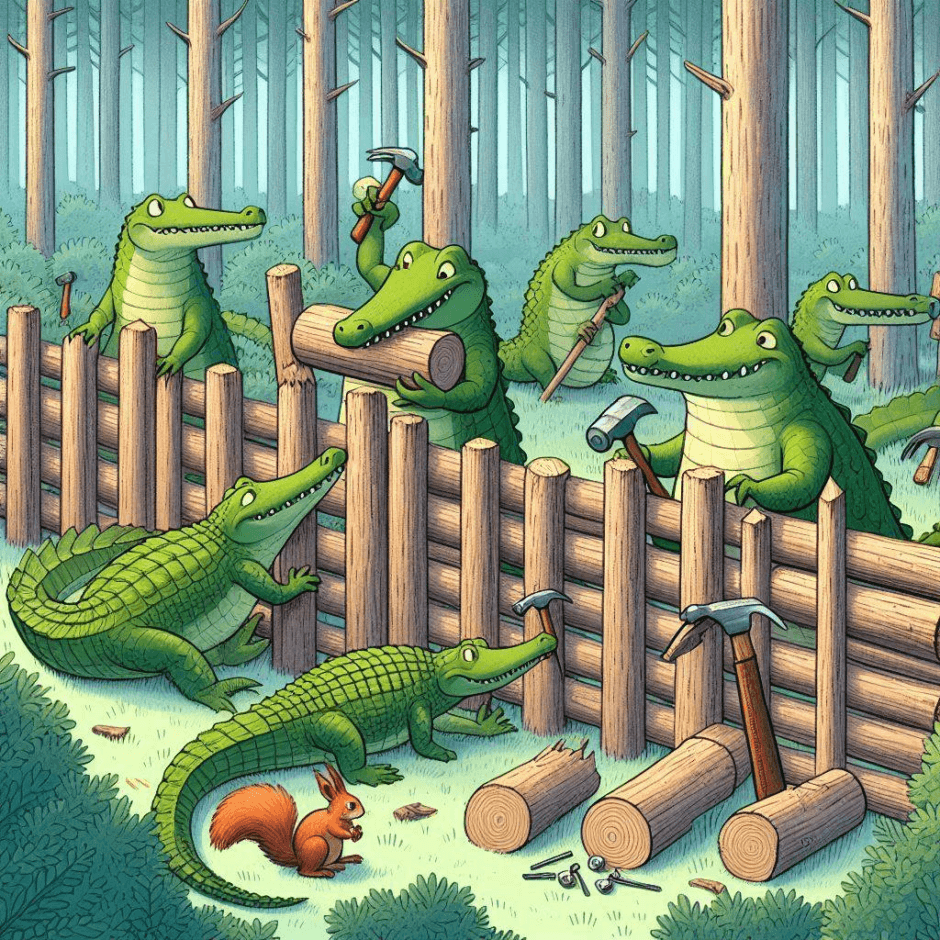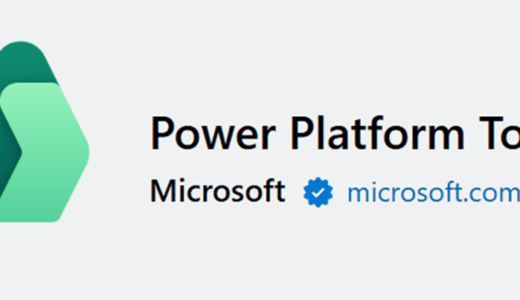Dataverse for Teams 環境の作成をガバナンス上ブロックしたいことがあるかと思います。
目次
Datavarse for Teams とは
Microsoft 365 のライセンスに含まれるライセンスの一つで、限定的なDataverse 環境を作成することができ、その上でPower Apps やPower Automate さらにCopilot Studio のアプリを作成することができます。
https://learn.microsoft.com/power-platform/admin/about-teams-environment
特徴的なのは、以下のようなポイントがあります。
- 通常スタンドアローンのPower Apps Premium 等のライセンスがあれば作成できるDataverse と違って、セキュリティロールの細かい権限設定ができない点はネック
- 一方で、Search 関数はDataverse for Teams でも委任できるため、検索アプリを作成したいときには有効
- 非アクティブだと通知後に自動的に環境が削除されるため、たまにしか使わない業務での利用は危険
細かい権限設定ができない、DLPポリシーの設計がまだ終わっていないなどの理由から、一旦はDataverse for Teams 環境を制限したいという声がよくあります。
そういった際に役立つ、Teams 管理センターでのDataverse for Teams 環境の作成を制御する方法について今回はご紹介します。
Teams 管理センターでの制御方法
Teams 管理センターで行う理由とアクセス方法
Dataverse for Teams は、Teams からの操作でしか行うことができません。
特に、Dataverse for Teams 環境を作成することができるのは、以下のTeams アプリとして存在する2アプリのみです。
- Power Apps
- Copilot Studio (Teams 内のアプリ名ではPower Virtual Agents)
そこで、このアプリをブロックしてしまいましょう。
Teams 管理センターはこちらからアクセスできます。
https://admin.teams.microsoft.com
Teams 管理センター
通常、何も操作を行っていないと、Power Apps とPower Virtual Agents アプリは「ブロック解除済み」で、「全員」で利用可能な状態です。
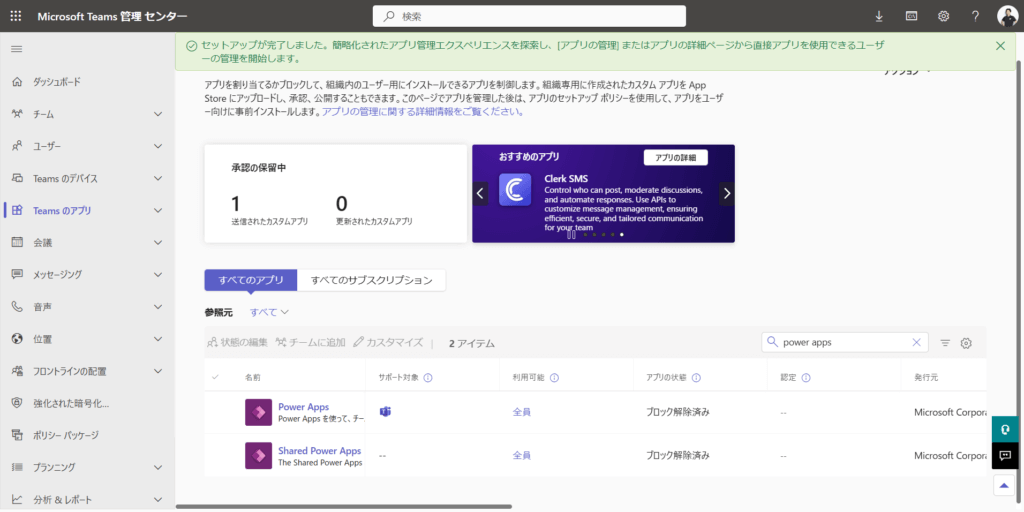
アプリを選択して実行できるユーザーを絞る
アプリを利用できるユーザーを絞ることができます。
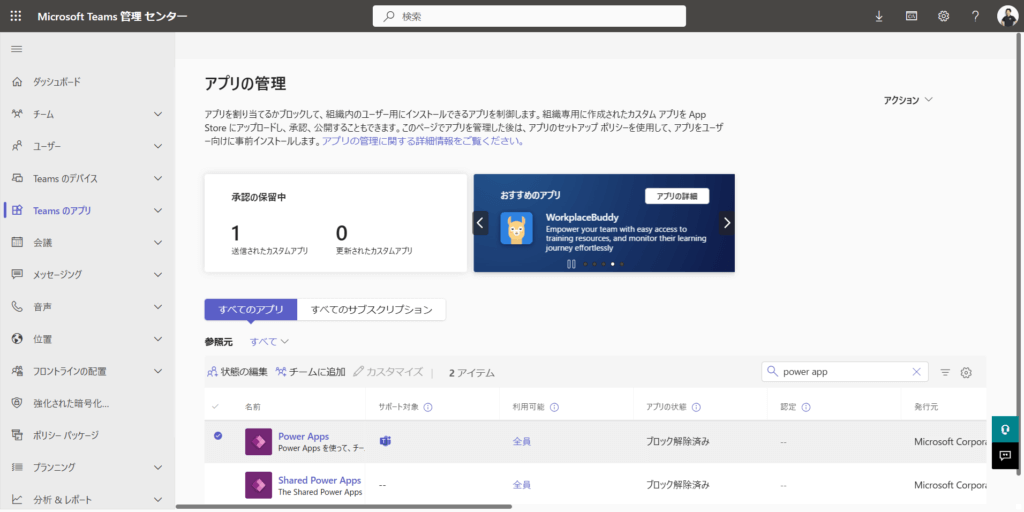
全員、特定のユーザーまたはグループ、該当者なしから選択することができます。
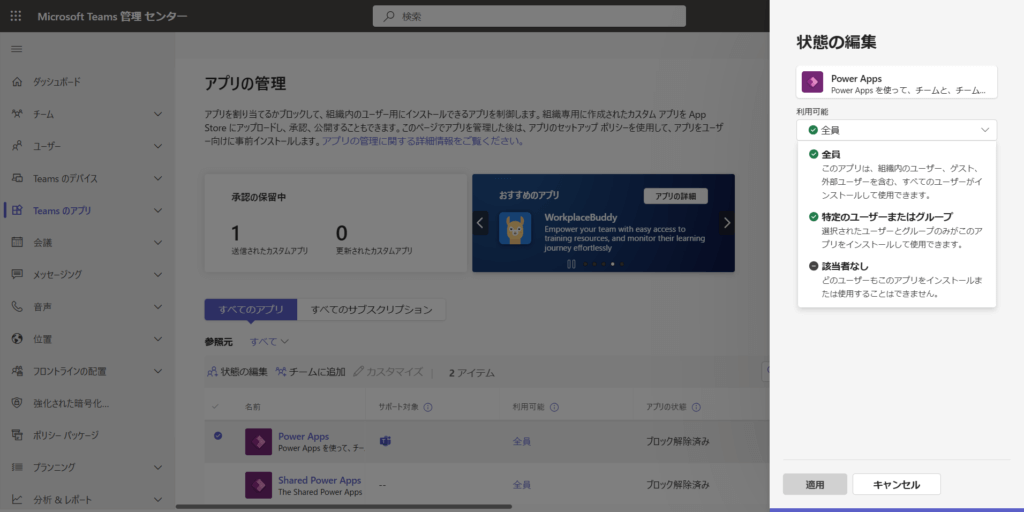
今回は該当者なしとして誰も利用できないようにしましょう。
実際の運用では管理者グループや検証を行うグループのみ許可しておくのを推奨します。

アプリ自体をブロックします。ブロックしたいアプリを選択し、開きます。
アプリをブロックすることで、Teams でのインストール自体をできないようにします。
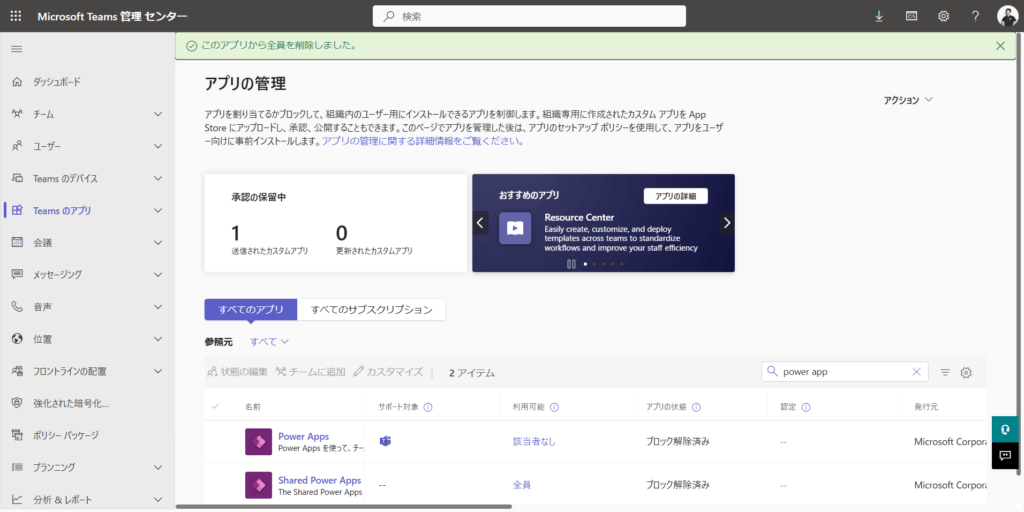
右上からアプリをブロックします。
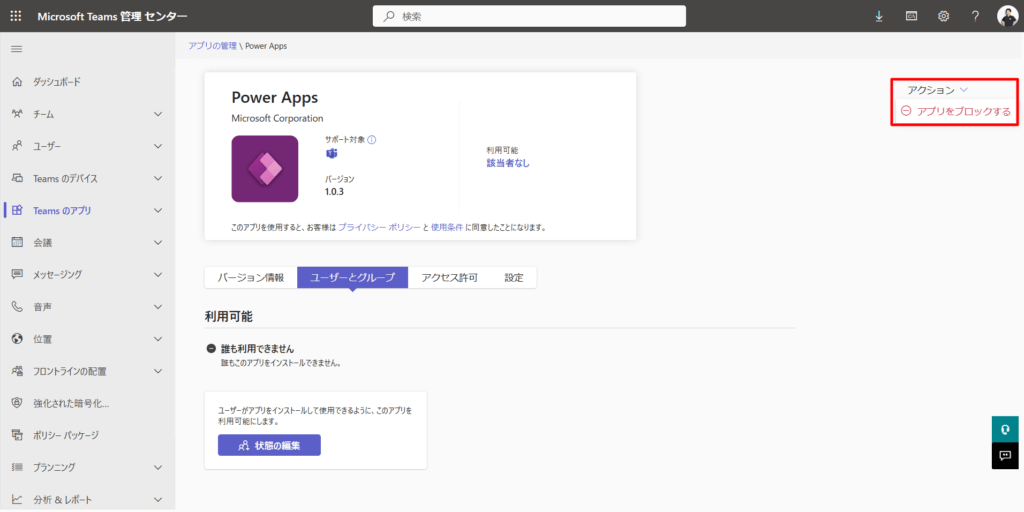
ブロックすることができました。
ただし、この状態からテナントで有効になるまで少々タイムラグがあります。
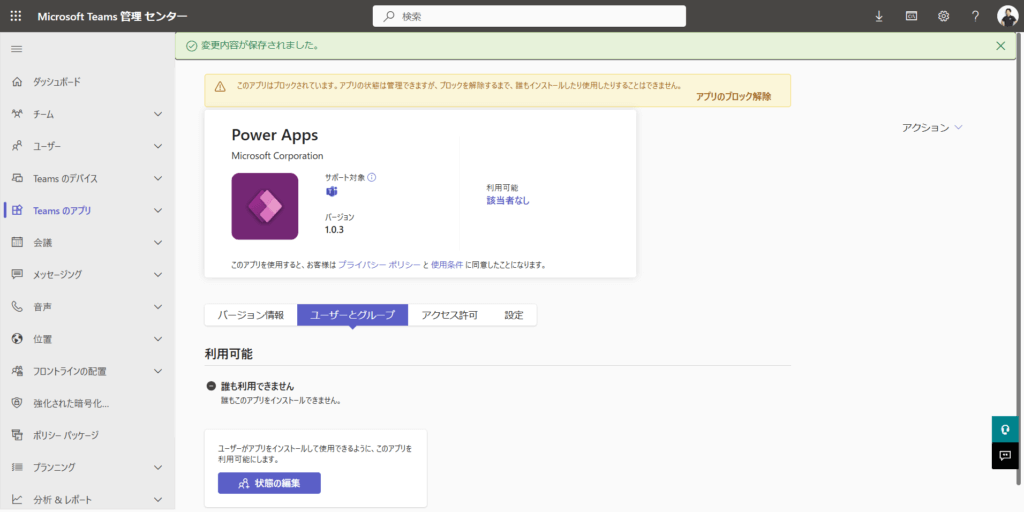
どのような動作になるか確認する
Teams を開いてみます。
Power Apps とTeams にてアプリを検索して追加してみます。
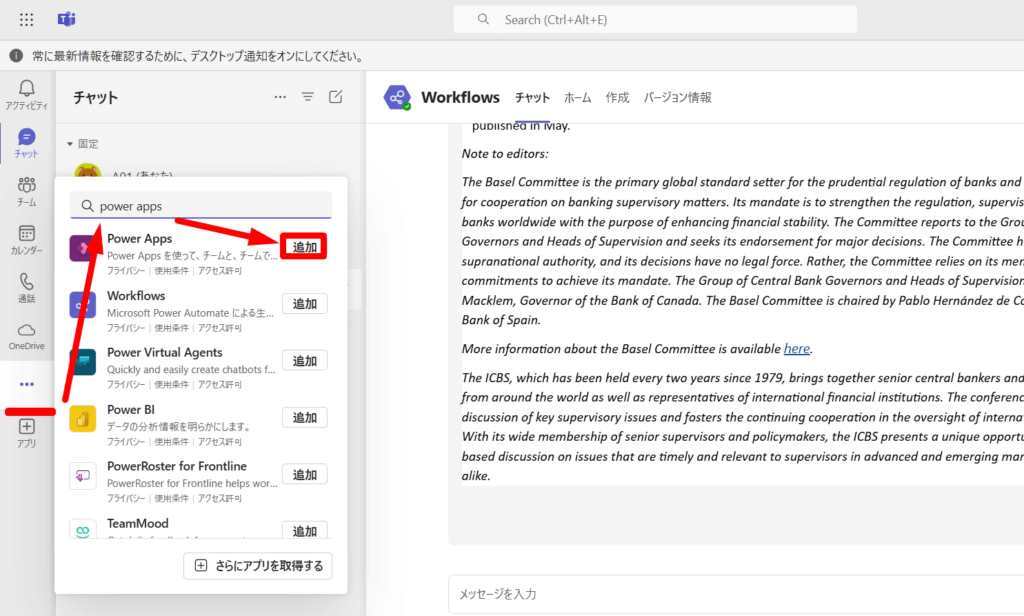
このアプリは、Web バージョンの Teams で問題が発生している可能性があります として開くことができません。
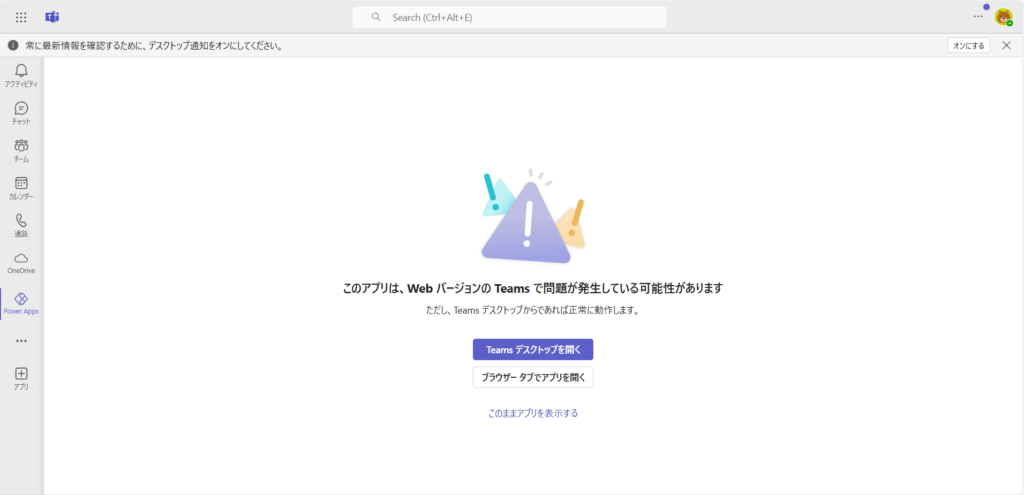
Power Virtual Agent についても同じ操作をしてください。
既存で存在するDataverse for teams 環境の削除
この方法は、新規の環境作成をブロックする方法です。既存環境の削除は非アクティブな場合自動で行われますが、能動的に削除したい場合、以下の方法で行うことができます。
PowerShell で一括削除したい場合以下の記事を参考ください。
以上、ご参考になれば幸いです。